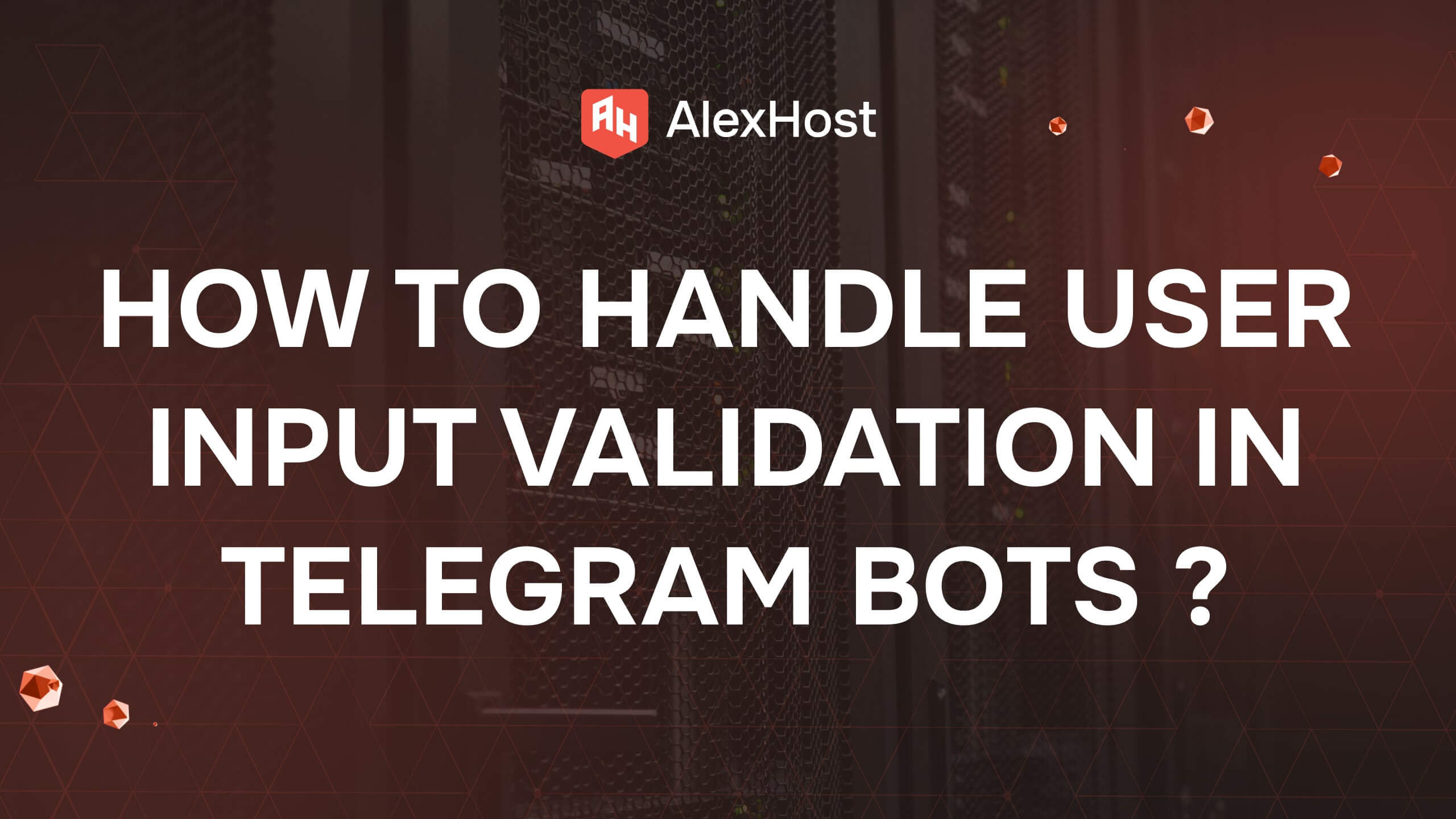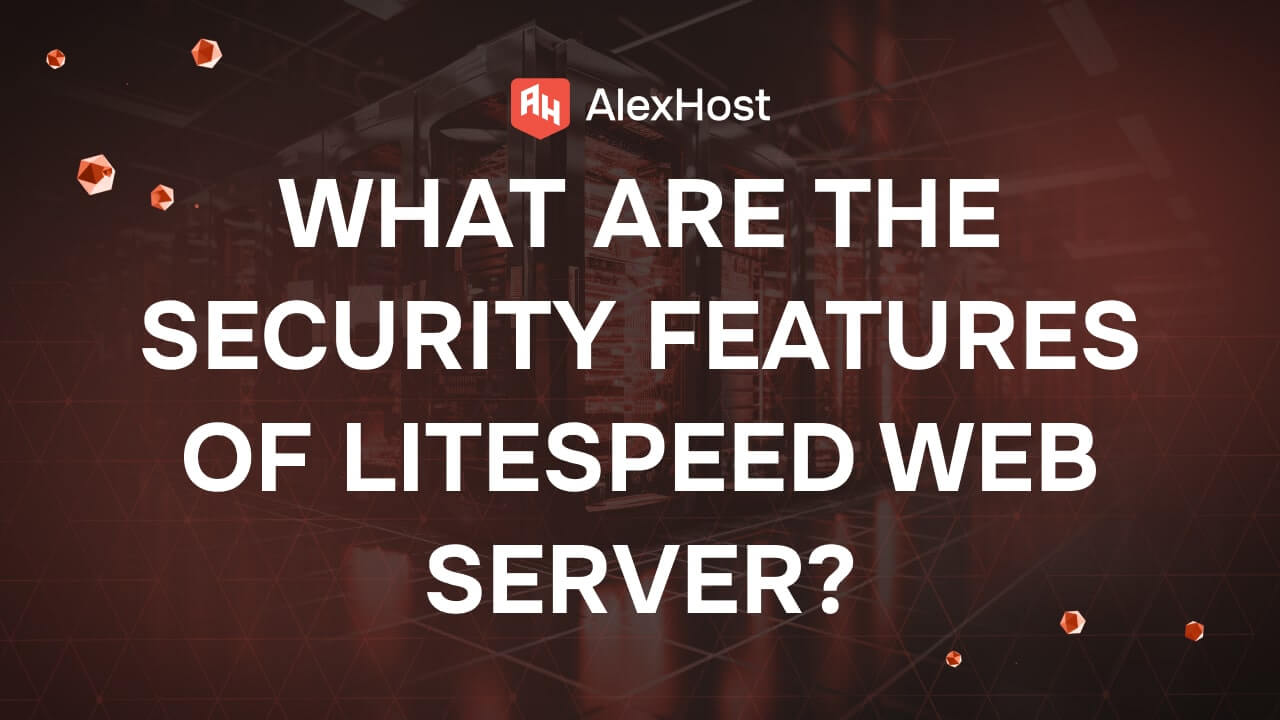Как да инсталирате SSL сертификат на вашия WordPress сайт
SSL сертификатите (Secure Sockets Layer – слой защитени сокети) криптират данните, предавани между вашия уебсайт и неговите посетители, като гарантират, че тяхната информация е защитена. Инсталирането на SSL сертификат на вашия WordPress сайт е от решаващо значение за повишаване на сигурността, подобряване на SEO оптимизацията и изграждане на доверие у посетителите. След като бъде инсталиран, уебсайтът ви ще използва HTTPS вместо HTTP, като в адресната лента ще се показва икона на катинарче, за да покаже сигурна връзка.
Това ръководство ще ви запознае със стъпките за инсталиране на SSL сертификат на вашия WordPress сайт с помощта на различни методи, включително безплатни опции като Let’s Encrypt.
Стъпка 1: Изберете и закупете SSL сертификат
Преди да инсталирате SSL сертификат на вашия WordPress сайт, трябва да изберете и закупите сертификат. Съществуват различни видове SSL сертификати:
- Домейн валидиран (DV): Основен SSL, който проверява собствеността на домейна. Идеален за блогове и малки уебсайтове.
- Organization Validated (OV): Осигурява повече валидиране, подходящо за фирми.
- Extended Validation (EV): Предлага най-високото ниво на валидиране, обикновено за електронна търговия и уебсайтове, работещи с чувствителни данни.
Опции за безплатен SSL:
- Да криптираме: Популярен доставчик на безплатни SSL сертификати. Много уеб хостове поддържат автоматична инсталация на Let’s Encrypt SSL.
- Cloudflare: Предлага безплатен SSL сертификат като част от своята CDN услуга.
Стъпка 2: Инсталирайте SSL сертификата чрез доставчика на хостинг
Повечето доставчици на уеб хостинг предлагат лесен начин за инсталиране на SSL сертификати чрез своите контролни панели. Ето как да го направите, като използвате някои от най-популярните хостинг платформи:
Инсталиране на SSL чрез cPanel
- Влезте в акаунта си в контролния панел cPanel, предоставен от вашия уеб хост.
- Отидете в раздел Сигурност и щракнете върху SSL/TLS.
- Щракнете върху Manage SSL Sites (Управление на сайтове с SSL) или Install and Manage SSL (Инсталиране и управление на SSL) за вашия сайт.
- Изберете домейна, в който искате да инсталирате SSL сертификата.
- Ако вашият хост поддържа Let’s Encrypt, може да видите опция за директно инсталиране на безплатен SSL сертификат. В противен случай можете да поставите файловете на SSL сертификата (CRT, частен ключ и CA Bundle), предоставени от вашия доставчик на SSL сертификати.
- Щракнете върху Инсталиране на сертификат, за да завършите процеса.
Забележка: Много доставчици на хостинг предлагат инсталация на SSL с 1 клик чрез Let’s Encrypt или AutoSSL, което прави този процес още по-лесен.
Стъпка 3: Инсталиране на SSL плъгин в WordPress (по избор)
След като инсталирате SSL сертификата чрез доставчика на хостинг услуги, може да се наложи да направите някои настройки в WordPress, за да се уверите, че сайтът ви използва правилно HTTPS. Използването на плъгин може да улесни този процес.
Препоръчителни SSL плъгини за WordPress:
- Really Simple SSL: автоматично открива вашия SSL сертификат и актуализира сайта ви, за да използва HTTPS.
- WP Force SSL: Пренасочва всички HTTP заявки към HTTPS, като гарантира, че сайтът ви е сигурен.
- SSL Insecure Content Fixer: Отстранява проблеми със смесено съдържание, като налага HTTPS за всички ресурси на сайта ви.
Как да използвате плъгина Really Simple SSL:
- Отидете на Плъгини > Добавяне на нови в таблото за управление на WordPress.
- Потърсете Really Simple SSL и щракнете върху Install Now (Инсталиране), след което Activate (Активиране).
- Следвайте указанията на екрана, за да активирате SSL. Плъгинът автоматично ще конфигурира сайта ви да използва HTTPS.
Забележка: Винаги създавайте резервно копие на уебсайта си, преди да инсталирате или активирате която и да е приставка, за да избегнете потенциални проблеми.
Стъпка 4: Актуализирайте URL адресите на WordPress, за да използват HTTPS
След като SSL сертификатът ви е инсталиран, трябва да гарантирате, че всички връзки на уебсайта ви използват HTTPS вместо HTTP, за да избегнете предупреждения за смесено съдържание.
Вариант 1: Актуализиране на URL адресите с помощта на плъгин
- Really Simple SSL може автоматично да актуализира URL адресите на вашия уебсайт, за да използват HTTPS.
- Като алтернатива можете да използвате функцията Better Search Replace (По-добро търсене и заместване), за да намерите и замените http:// с https:// в базата данни на WordPress.
Вариант 2: Актуализиране на URL адресите ръчно в настройките на WordPress
- Отидете в Настройки > Общи в таблото за управление на WordPress.
- Актуализирайте полетата WordPress Address (URL) и Site Address (URL) от http:// на https://.
- Щракнете върху Запазване на промените.
Вариант 3: Актуализиране на файла .htaccess (за напреднали)
Ако ви е удобно да редактирате код, можете да добавите 301 пренасочване към файла .htaccess, за да принудите целия HTTP трафик да премине към HTTPS:
- Достъп до файла .htaccess чрез FTP или cPanel.
- Добавете следния код в горната част на файла .htaccess:RewriteEngine On RewriteCond %{HTTPS} off RewriteRule ^(.*)$ https://%{HTTP_HOST}%{REQUEST_URI} [L,R=301]
- Запазете промените и качете актуализирания файл .htaccess.
Забележка: Този код ще пренасочи трайно всички HTTP заявки към HTTPS, като гарантира, че посетителите винаги ще имат сигурен достъп до сайта ви.
Стъпка 5: Тестване на SSL инсталацията
След като инсталирате SSL сертификата си и актуализирате URL адресите си, е важно да тествате SSL инсталацията си, за да сте сигурни, че всичко работи правилно.
Как да тествате SSL сертификата си:
- SSL Checker: Използвайте онлайн инструменти като SSL Test на SSL Labs(https://www.ssllabs.com/ssltest/), за да анализирате вашия SSL сертификат и да проверите за потенциални проблеми.
- Тест на браузъра: Посетете уебсайта си в браузър и потърсете иконата на катинарче в адресната лента. Щракнете върху нея, за да проверите дали връзката е сигурна.
Отстраняване на грешки със смесено съдържание:
Ако се сблъскате с грешки със смесено съдържание (при които някои ресурси на сайта ви все още се зареждат по HTTP), можете да използвате плъгин като SSL Insecure Content Fixer или ръчно да актуализирате URL адресите на изображения, скриптове и таблици със стилове, за да използват HTTPS.